10 начина да поправите Фацебоок Мессенгер позиве који не звоне – ТецхЦулт
Мисцелланеа / / April 12, 2023
Помоћу апликације Мессенгер, поред слања СМС-а, можете комуницирати путем гласовних или видео позива. Али како апликација наиђе на грешке, можда ће вам сметати грешке приликом упућивања позива или када неко зове са друге стране. Ово може прекинути ваш разговор и изазвати фрустрацију за вас. Дакле, записали смо неке од најефикаснијих поправки за грешку која не звони приликом позива на Фацебоок-у. Данашњи чланак ће вам помоћи да се решите Фацебоок месинџера који не ради на Андроид проблему. Наставите да читате да бисте решили проблем и уживали у непрекидним разговорима са пријатељима и породицом.
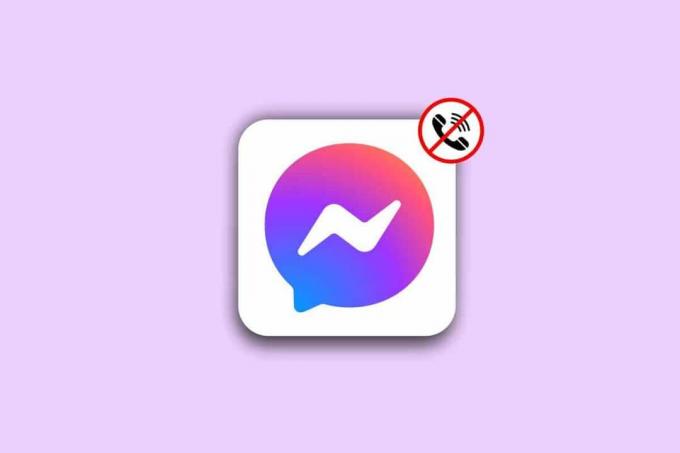
Преглед садржаја
Како да поправите Фацебоок Мессенгер позиве који не звоне
У овом чланку ћемо научити како да решимо проблем са позивом са којим се суочавају наши читаоци који користе апликацију Мессенгер. Пре тога, хајде да стекнемо увид у разлоге.
Брз одговор
Покушајте да ажурирате апликацију Мессенгер и поново се пријавите на Мессенгер. Такође можете да проверите да ли је ваш уређај у нечујном режиму или не. Ако јесте, покушајте да повећате јачину звука звона.
Зашто позиви не звоне на Фацебоок Мессенгер-у?
- Слаба мрежна повезаност: Месинџер је онлајн услуга која користи интернет. Неадекватна брзина и нестабилна интернет веза играју виталну улогу у ометању услуга као што су поруке или позиви у апликацији Мессенгер.
- Неисправан сервер: Ако сервер Фацебоок Мессенгер-а пати од квара, то ће вероватно изазвати проблем да позиви на Фацебоок Мессенгер-у не звоне. Већина функција има тенденцију да квари и понаша се другачије ако сервери не раде.
- Застарелост апликације: Застарела апликација је склона грешкама и такође може представљати безбедносне проблеме. Ако још увек нисте инсталирали најновију верзију, постоји могућност да се суочите са грешком због грешака у самој апликацији Мессенгер.
- Мессенгер обавештења су онемогућена: Знамо да су обавештења досадна, па многи корисници искључују своја обавештења за одређене апликације. Али понекад, ово резултира грешком када се позив у апликацији Мессенгер не прикаже јер је апликација затворена и обавештења су искључена.
- Системска обавештења су искључена: Искључивање звука или потпуно онемогућавање системских обавештења је један од начина да се уређај стави у режим Не узнемиравај, а да се заправо не омогући ДНД. Многи људи сматрају да је досадно примање обавештења током дана, па одлуче да пригуше апликације на својим уређајима како би избегли њихово примање. Проверите да ли постоји такво стање које узрокује грешку на вашем уређају.
- Ограничења за интернет податке и коришћење батерије: Паметним телефонима није потребно да свака апликација буде отворена и коришћена да би се омогућило функционисање било које функције апликације која користи интернет. Поставка ограничене употребе података успорава брзину везе за апликацију и такође онемогућава позадинске функције и функције. Ово не само да штеди податке и батерију, већ и узрокује проблеме као што је позив од некога ко се не би повезао на ваш уређај без интернета.
- Искључена ћаскања: Мислимо на ово јасно. Нећете чути обавештења или позиве од контакта када је искључен звук.
- Оштећене датотеке: Датотеке са подацима у апликацији се често оштећују због проблема са руковањем и других аспеката везаних за хардвер или софтвер. Ово покреће грешке док користите апликацију за одређену сврху.
- Активан ДНД на уређају: Ако сте задржали функцију Не узнемиравај активним на свом уређају, вероватно се због тога суочавате да позиви на Фацебоок Мессенгеру не звоне.
Пре него што кренемо ка неким методама у више корака, размотримо неке основе због којих можда видите проблем.
Метод 1: Сачекајте време рада сервера
Оживите интернет везу са уређајем или пребаците извор интернета са мобилних података на Ви-Фи ако га имате, да бисте повећали брзину. Штавише, подесите јачину звука на уређају ако је слаба да бисте могли да слушате позив. Чак и када Мессенгер сервер не ради, можда ћете приметити проблем. Проверите то Довндетецтор.
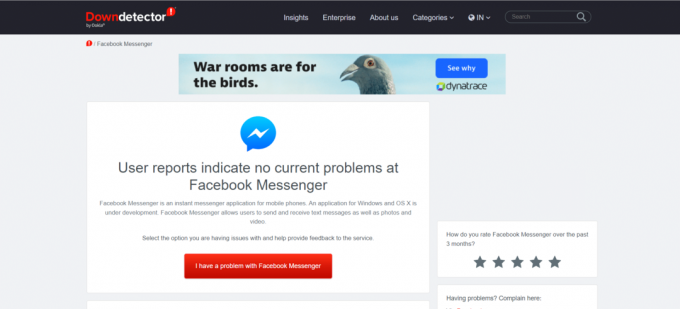
Метод 2: Укључите звук контаката у Мессенгер-у
Можда постоји могућност да када вам одређени контакт упути позив у Мессенгер-у, не можете да чујете мелодију звона. Међутим, када вас позове било који други контакт, телефон звони. Ово указује да сте можда искључили звук те особе на Мессенгер-у. Да бисте укључили звук контакта у апликацији Мессенгер:
1. Покрените Мессенгер апликација.
2. У Ћаскања картицу, додирните контакт који желите да искључите.
3. Погоди идугме у горњем десном углу екрана.

4. Изаберите Обавештења и звуци.
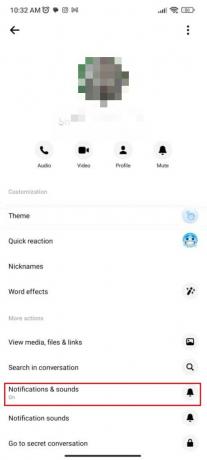
5. Омогућите звукове обавештења за одређени контакт. Такође проверите да ли је прекидач за Позиви је укључен.
Такође прочитајте:Како да укључите/искључите главе за ћаскање на Месинџеру
Метод 3: Омогућите подешавања обавештења у апликацији
Као што смо горе разговарали, да би избегли буку коју изазивају обавештења о апликацијама, корисници га држе онемогућеним на својим уређајима. Важно је омогућити им да реше овај проблем како би поправили позиве на Фацебоок Мессенгер-у који не звоне. Да бисте омогућили обавештења за апликацију Мессенгер на свом Андроид уређају, пратите ове кораке.
Белешка: Ови кораци се изводе на Самсунг Галаки С20 ФЕ 5Г (Андроид 13 Оне УИ 5.1). У зависности од вашег бренда/модела паметног телефона, методе могу имати мале варијације.
1. Покрените Мессенгер апликацију на Андроид уређају.
2. Погоди Икона хамбургера (три хоризонталне линије) у горњем десном углу.

3. Додирните на икона зупчаника (подешавања)..
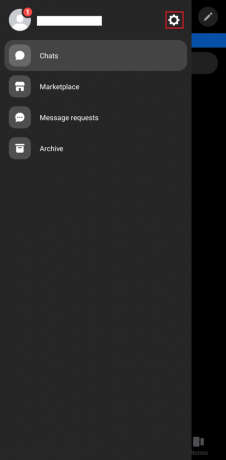
4. Сада, померите се надоле и изаберите Обавештења и звуци.
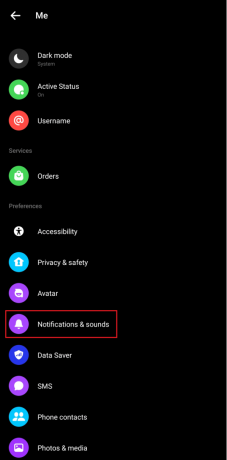
5. Укључи до Дозволи обавештења.
Белешка: Када укључите да бисте га укључили, одвешће вас директно до прозора поставки телефона за обавештења апликација да бисте га омогућили.
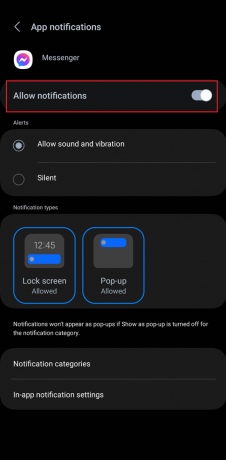
Белешка: Вратите се сада и подесите мелодију звона и прилагодите обавештења за апликацију Мессенгер.

Метод 4: Омогућите системска обавештења
Ако сте у последњем кораку омогућили обавештења за апликацију Мессенгер на свом Андроид уређају и то није поправило Фацебоок Мессенгер позиви не звоне грешка на уређају, требало би да проверите да ли је вашем телефону дозвољено да звони и да приказује обавештења.
Белешка: Следеће методе су испробане на Инфиник Смарт 6 ХД.
1. Превуците надоле трака са обавештењима на врху екрана.
2. Овде пронађите наслов звука.
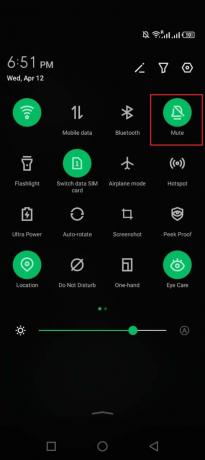
3. Ако је ваш уређај подешен на Муте, а затим га додирните да бисте променили у Прстен.

Проверите да ли ово решава проблем Фацебоок месинџера који не ради на проблему са Андроидом.
Такође прочитајте:10 најбољих начина да поправите грешку при учитавању медија у Фацебоок Мессенгер-у
Метод 5: Ажурирајте апликацију Мессенгер
Ако су горе наведене ствари нетакнуте, покушајмо са првим методом. Већ знамо да је застарела апликација способна да изазове мање или веће грешке у њој. Да бисте то поправили, морали бисте да инсталирате апликацију у најновијој верзији. Прочитајте наш водич за Ажурирајте апликације на Андроиду.

Метод 6: Неограничено коришћење података
Чак и ако имате добру и оптималну интернет везу која покреће брзи интернет на уређајима око вас, исто се можда неће десити на вашем уређају ако сте сигурно ограничили употребу података апликације.
Белешка: Испробане су следеће методе Самсунг С20ФЕ 5Г (Андроид 13 Оне УИ 5.1).
1. Лансирање Подешавања на свом телефону.
2. Додирните на Везе.
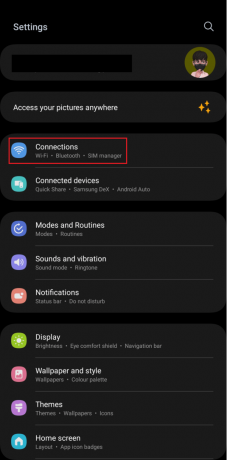
3. Додирните на Податке о коришћењу опција.
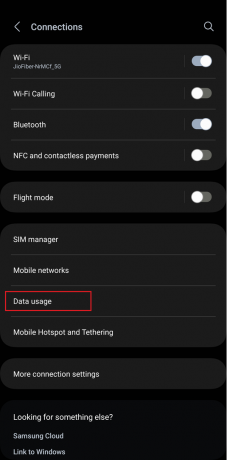
4. Хит Дата Савер.
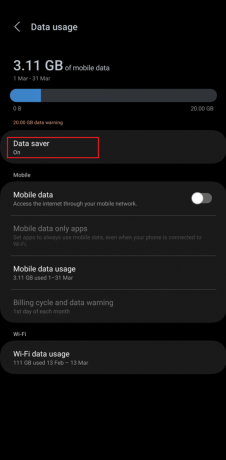
5. Ако је укључен, померите дугме Укључити сада га укључите и окрените ван.
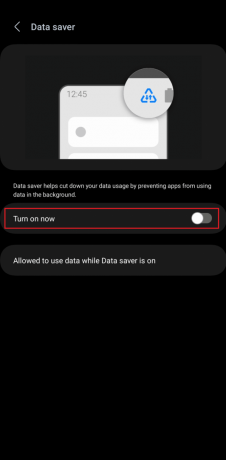
Ако не желите да искључите уштеду података на свом уређају, можете изабрати да је искључите и само за апликацију Мессенгер. За ово:
6. Додирните на Дозвољено коришћење података док је Уштеда податакаје укључен.
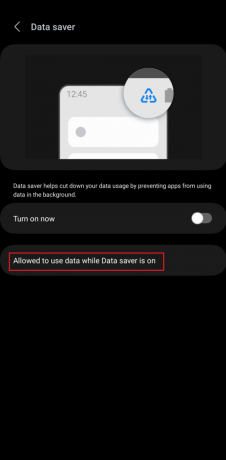
7. Померите се надоле до Мессенгер.

8. Додирните искључи да се искључи из ограничења.
Такође прочитајте:Мессенгер обавештење, али нема поруке? Како то поправити
Метод 7: Онемогућите позадинска ограничења за Мессенгер
Позадинска ограничења штеде батерију на уређају која се троши када се апликација не користи.
Белешка: Следеће методе су испробане на Самсунг С20ФЕ 5Г (Андроид 13 Оне УИ 5.1).
1. Додирните и држите Икона Мессенгер и погодио 'ја' дугме.
2. Кликните на Батерија опција.

3. Изабери Неограничено.
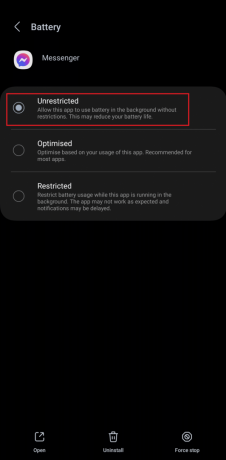
Метод 8: Онемогућите Не узнемиравај
Ако сте омогућили режим ДНД на свом уређају јер већину дана проводите на радном месту или бирате мир уместо било чега другог, то је ваш избор. Међутим, ово треба да буде онемогућено да би се поправила грешка у вези са позивима на Фацебоок Мессенгер-у који не звоне.
Белешка: Следеће методе су испробане на Самсунг С20ФЕ 5Г (Андроид 13 Оне УИ 5.1).
1. Отвори Подешавања на уређају.
2. Додирните на Обавештења опција.
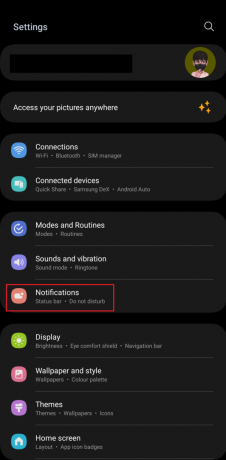
3. Хит Не узнемиравају.

4. ОнемогућиНе узнемиравају са прекидача ако је омогућен.
Белешка: Можете да прилагодите аутоматско активирање и деактивирање ДНД услуга за одређени временски период на свом паметном телефону додавањем сопственог распореда. тј. Додај распоред

Такође прочитајте:Како игнорисати и занемарити поруке на Мессенгер-у
Метод 9: Обришите податке из кеша Фацебоок Мессенгер-а
Ако приметите да позив са Фацебоок Мессенгер-а не ради на Андроид-у или на вашем иОС уређају, покушајте тако што ћете обрисати податке из кеша и оставити мало простора за правилно функционисање апликације.
Белешка: Следеће методе су испробане на Самсунг С20ФЕ 5Г (Андроид 13 Оне УИ 5.1).
1. У Подешавања на Андроид уређају, померите се надоле и додирните Аппс.

2. Померите се надоле и изаберите Мессенгер апликација.

3. Додирните на Складиште опција.
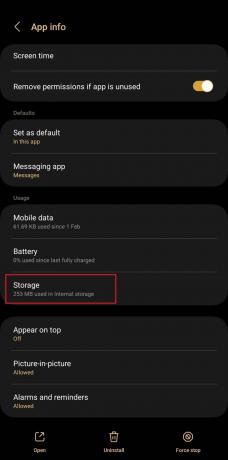
4. Изаберите Цлеар Цацхе да обришете.
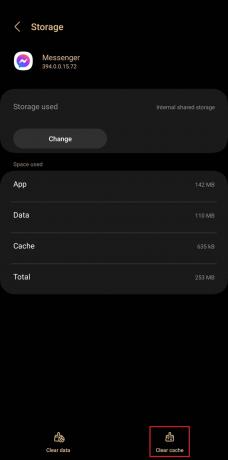
Такође прочитајте:Како започети тајни разговор на Фацебоок Мессенгер-у
Метод 10: Потпуна поновна инсталација Фацебоок Мессенгер-а
Последњи покушај да пратите ако приметите да Фацебоок Мессенгер позив не ради за Андроид је да деинсталирате апликацију и поново је инсталирате.
Белешка: Следеће методе су испробане на Самсунг С20ФЕ 5Г (Андроид 13 Оне УИ 5.1).
1. У Подешавања телефона, додирните Аппс.
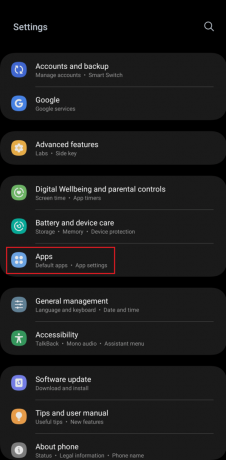
2. Иди на Мессенгер апликацију и изаберите је.
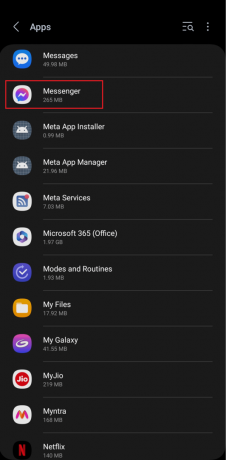
3. Изаберите Деинсталирај опција.
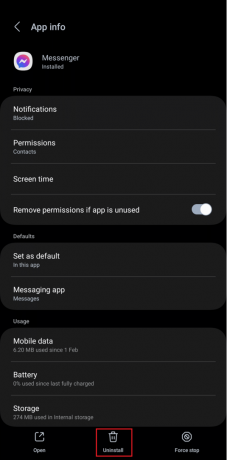
4. Поново инсталирајте са Гоогле Плаи продавница.

5. Пријавите се на свој Мессенгер налог и проверите да ли је проблем решен.
На крају, ако ниједна од горе наведених метода не реши проблем, то значи да је апликација наишла на грешку и да бисте морали да сачекате док њихов тим не отклони грешку. Проверите да ли постоји било каква званична изјава са Фејсбука на званичном Твиттер ручица за Мессенгер или на Мета Невсроом Твиттер ручица. Можете се обратити и на Подршка за Фацебоок Мессенгер Центар за помоћ.
Препоручено:
- Како ресетовати управљани Цхромебоок
- Како направити резервну копију Гмаил-а
- 10 начина да поправите заостајање Фацебоок Мессенгер-а на Андроиду
- Како да видите архивиране поруке на Фацебоок Мессенгер-у
Тиме завршавамо чланак. Надамо се да сте уз помоћ овог водича успели да поправите Фацебоок Мессенгер позиви не звоне питање. Ако имате било каква питања или сугестије, слободно их оставите у одељку за коментаре испод.
Елон је технички писац у ТецхЦулт-у. Већ око 6 година пише водиче са упутствима и покрио је многе теме. Воли да покрива теме везане за Виндовс, Андроид и најновије трикове и савете.



